Zeer weinig mensen maken regelmatig back-ups omdat veel tools te ingewikkeld zijn om te gebruiken. Duplicati is van plan dit probleem op te lossen door een eenvoudige wizard te bieden. Het is een eenvoudige maar geavanceerde tool met veel opties om uit te kiezen.
Afgezien van wizard, heeft het een goede GUI waar ukan de voortgang van back-ups en de back-up in de wachtrij bekijken. Maar laten we eerst kijken hoe de back-upwizard werkt, de stappen zijn een beetje lang, afhankelijk van welke geavanceerde opties u hebt gekozen.
U voert het hulpprogramma uit en het laadt het dialoogvenster van de back-upwizard waarin u wordt gevraagd of u een nieuwe aangepaste back-up wilt maken of de bestaande back-up wilt herstellen.

In de volgende stap moet u deze back-up een naam geven. Er is ook een optionele optie om de back-up aan een groep toe te voegen.
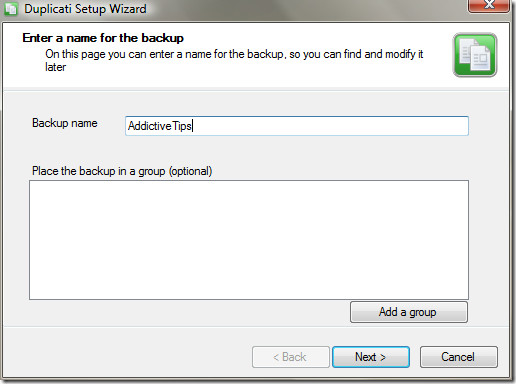
Omdat het van plan is om back-up daar gemakkelijk voor te makengebruikers die nieuw zijn in dit concept en voor degenen die denken dat back-ups ingewikkeld zijn, zijn enkele belangrijke opties al standaard aangevinkt. U kunt ervoor kiezen om een back-up te maken van documenten, afbeeldingen, muziek, bestanden op het bureaublad en applicatie-instellingen.
Als u een back-up van een map wilt maken, is daar ook een optie voor.
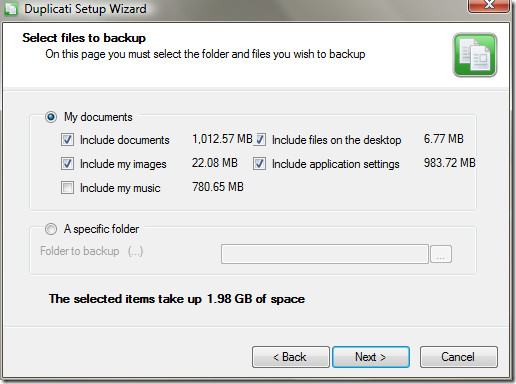
Nadat u de bestanden hebt gekozen, krijgt u een optieom de back-up met een wachtwoord te beveiligen. U kunt een aangepast wachtwoord typen of het programma het wachtwoord voor u laten genereren. Selecteer ten slotte het type codering en druk op Volgende.
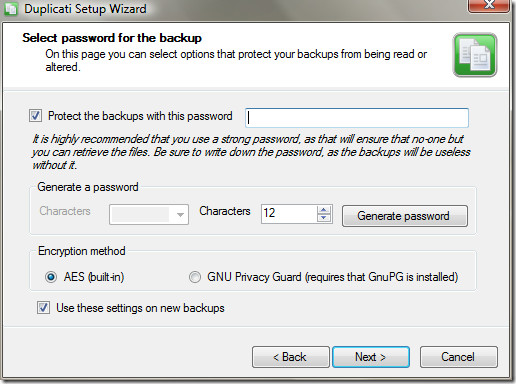
U hebt nu de bestanden en mappen geselecteerd die dat zijnvoor back-up en wachtwoord beveiligd de back-up. Ten slotte moet u selecteren waar de back-up moet worden opgeslagen. U kunt een back-up maken naar zowel de externe harde schijf of de netwerkschijf (offline), of een back-up maken naar een externe FTP / SFTP-server, Amazon S3 Storage of een externe WEBDAV-server (online).
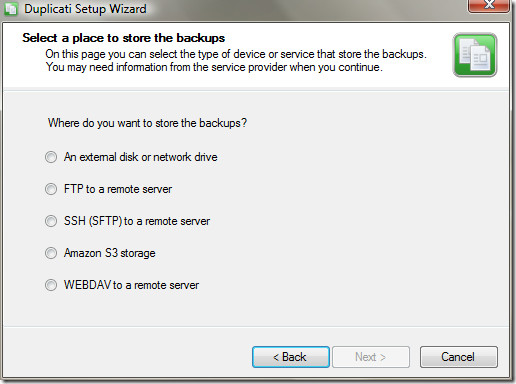
Nadat u de gewenste back-upopslag heeft gekozen,klik op Volgende. De volgende stap hangt volledig af van de back-upopslag die u hebt geselecteerd. Omwille van deze beoordeling heb ik de eerste optie gekozen, d.w.z. een externe schijf of netwerkstation.
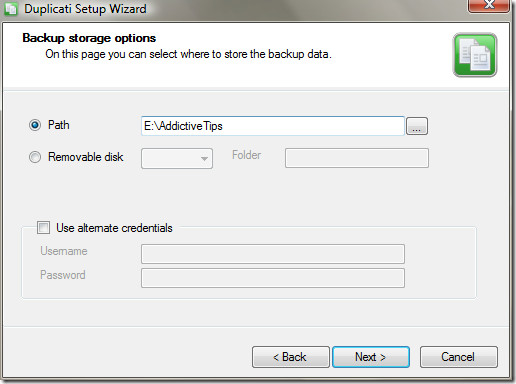
Nu komt hier het gedeelte met geavanceerde instellingen, hetmeer aankruisvakje dat u aanvinkt, des te meer stappen worden aan de wizard toegevoegd. Als u een normale back-up maakt, kunt u alle selectievakjes uitschakelen, behalve de laatste.
Maar als u regelmatig back-ups wilt maken, kies dan hoe vaak back-ups moeten worden gemaakt, kies wanneer oude back-ups moeten worden verwijderd en vervangen, enzovoort, schakel vervolgens het gewenste selectievakje in voordat u op Volgende klikt.
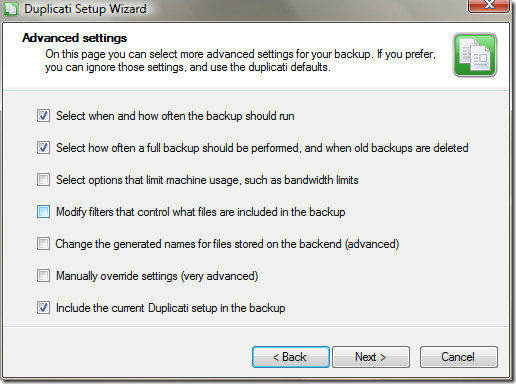
Als u hebt geselecteerd hoe vaak back-ups moeten worden uitgevoerd, vindt u in de volgende stap opties om de back-updatum, -tijd en -frequentie in te stellen.
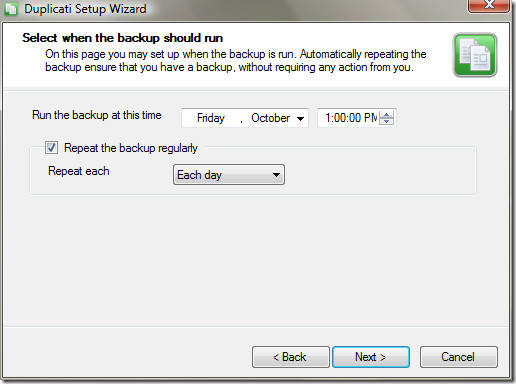
Het kan zowel volledige back-ups maken als incrementeelbackups. Volledige back-ups worden meestal eenmaal gemaakt en vervolgens worden incrementele back-ups gemaakt, afhankelijk van de instellingen die u hebt gekozen. Incrementele back-ups zijn sneller omdat ze alleen een back-up maken van de bestanden die zijn gewijzigd, terwijl Volledige back-up een back-up maakt van de gewijzigde bestanden samen met andere bestanden.
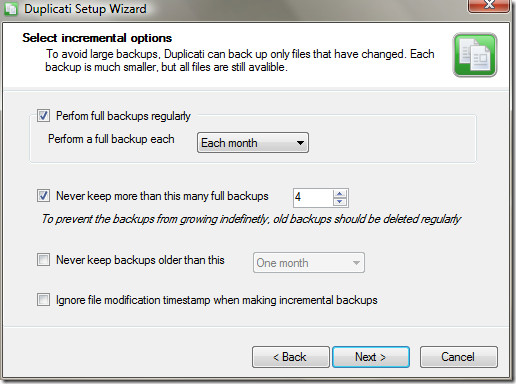
Nu in de laatste stap, zal het u tonenoverzicht van alle instellingen die u in de wizard hebt gekozen. Als u denkt dat de samenvatting correct is, drukt u op Voltooien en u bent klaar. Zorg ervoor dat Nu back-up uitvoeren is ingeschakeld als u onmiddellijk een back-up wilt maken.
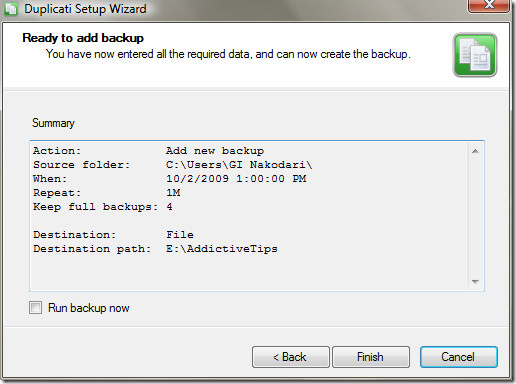
Nu kunt u eindelijk de voortgang van de back-up zien in het hoofdvenster van Duplicati Status.
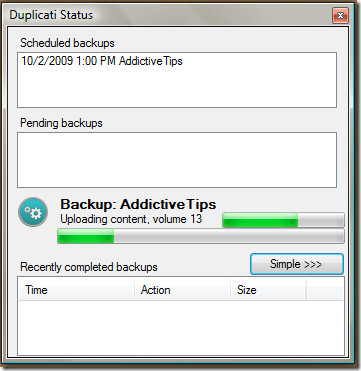
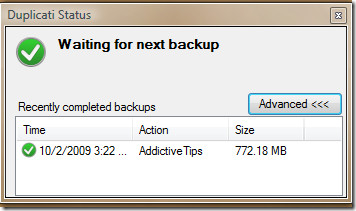
Klik met de rechtermuisknop op de voltooide back-up en selecteer Inhoud bekijken. Dit opent een nieuw dialoogvenster waarin u een voorbeeld van alle inhoud kunt bekijken.
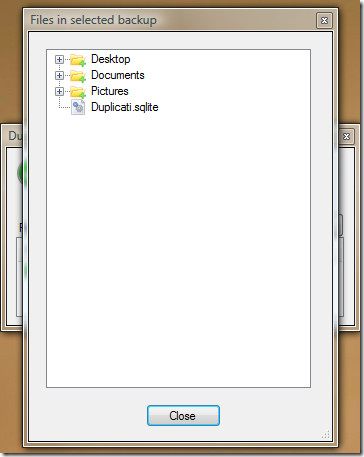
In gesloten toestand bevindt het zich stil in het systeemvak en blijft back-up maken zonder uw werk te storen.
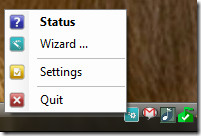
Bekijk Duplicati in actie hieronder:
Het kost slechts 9 MB systeemgeheugen en maakt naadloze back-ups. Volgens de ontwikkelaar is het gebouwd als een duplicaat back-upsysteem met alleen Linux.
Duplicati downloaden
Het werkt op Windows 2000, Windows XP, Windows Vista, Windows 7 en Linux. Genieten!













Comments